2020-12-8 劉恩綺 客服部資深專員
摘要
我們在拍攝影片的時候可能需要通過不同的拍攝角度來達到最佳的畫面呈現效果,但匯入到電腦中進行影片後期製作時,可能會發現有些影片片段的畫面顯示方向不一致,這時就需要通過旋轉影片角度來解決畫面不統一的問題了。接下來我們將給大家分享快速將影片旋轉90度的方法,一起去看看吧。
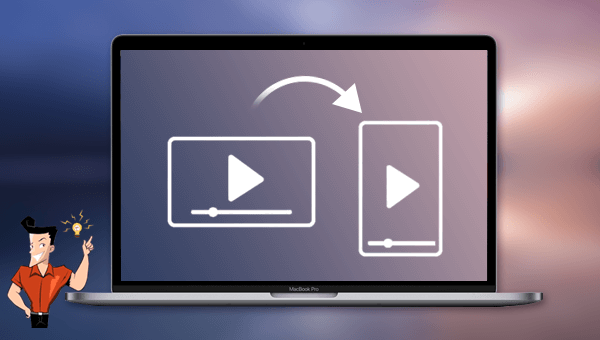
Renee Video Editor Pro軟體是一款集電腦螢幕錄製、影片後期製作與轉檔功能為一體的影片錄製編輯工具。其中,電腦螢幕錄製功能可以設定錄製的區域與畫面大小,還可以設定浮水印、光標樣式、聲音來源以及保存的格式、自動錄製計劃等等,不管是在線電影、會議影片記錄,還是遊戲畫面、軟體操作步驟等,它都能幫助您一鍵錄製並保存到電腦中。
此外,該軟體還可以在影片後期製作時進一步完善和優化影片的內容,比如剪輯或合併影片片段,裁剪影片畫面,旋轉或翻轉影片,添加各種類型的開頭/結尾動畫、轉場特效,隨意切換不同的濾鏡風格,給影片配音、添加音樂或去除原始音效,匯入或製作專屬字幕等等。在影片編輯完成後,您可選擇將影片轉換為各種您需要的格式,該軟體支援絕大部分的影片和音訊格式,比如MXF、AVI,MKV,MP4,MOV,M2TS,M4V、AAC、AC3等格式,並支援影片和音訊格式之間的自由轉換。
Renee Video Editor Pro — 多功能影片編輯軟體

螢幕錄製對安裝了Windows的電腦進行螢幕和攝像頭進行影片錄製。
影片剪切可設定開始時間點與結束時間點,剪切影片長短。
濾鏡特效可為影片添加“濾鏡特效”、“縮小放大特效”、“音量特效”。
加/去浮水印在影片中添加文字、圖片、影片、圖形浮水印,還可去除影片的浮水印。
格式轉換支援所有常見格式的互相轉換,遇到需要重新編碼的檔案,可自動重新編碼與校對。
影片合併可將多個影片/音訊檔案合併為一個檔案,並且可在合併的影片之間添加各種轉場特效。
螢幕錄製 對安裝了Windows的電腦進行螢幕和攝像頭進行影片錄製。
濾鏡特效可為影片添加“濾鏡特效”、“縮小放大特效”、“音量特效”。
加/去浮水印在影片中添加文字、圖片、影片、圖形浮水印,還可去除影片的浮水印。
格式轉換支援所有常見格式的互相轉換,遇到需要重新編碼的檔案,可自動重新編碼與校對。
步驟1:下載安裝後執行Renee Video Editor Pro軟體,選擇[影片工具箱]選項。
![執行Renee Video Editor Pro軟體,點選[影片工具箱]按鈕](https://net.reneelab.com/wp-content/uploads/sites/7/2020/03/Video-Editor-Pro-yingpiangongju.png)
步驟2:接下來找到[添加檔案]按鈕,將需要旋轉90度的影片檔案匯入到Renee Video Editor Pro軟體當中。
![點選[添加檔案]](https://net.reneelab.com/wp-content/uploads/sites/7/2020/11/Video-Editor-Pro-keep.png)
步驟3:影片檔案添加完成之後,選擇頂部功能表欄裡提供的[旋轉和裁剪]功能,點選進入編輯詳情頁。
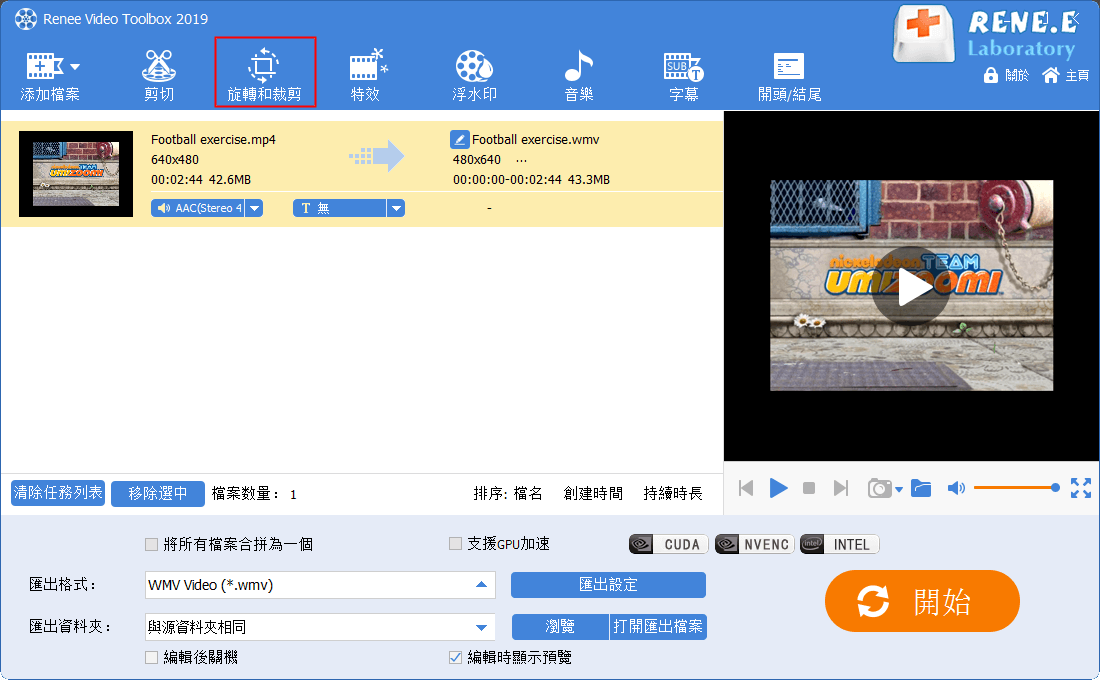
步驟4:接下來,您可以通過影片播放滾動條上方的[旋轉]按鈕,對已添加的影片檔案進行“向右旋轉90°”的操作。操作完成後,點選[好],即可返回到軟體編輯的首頁。
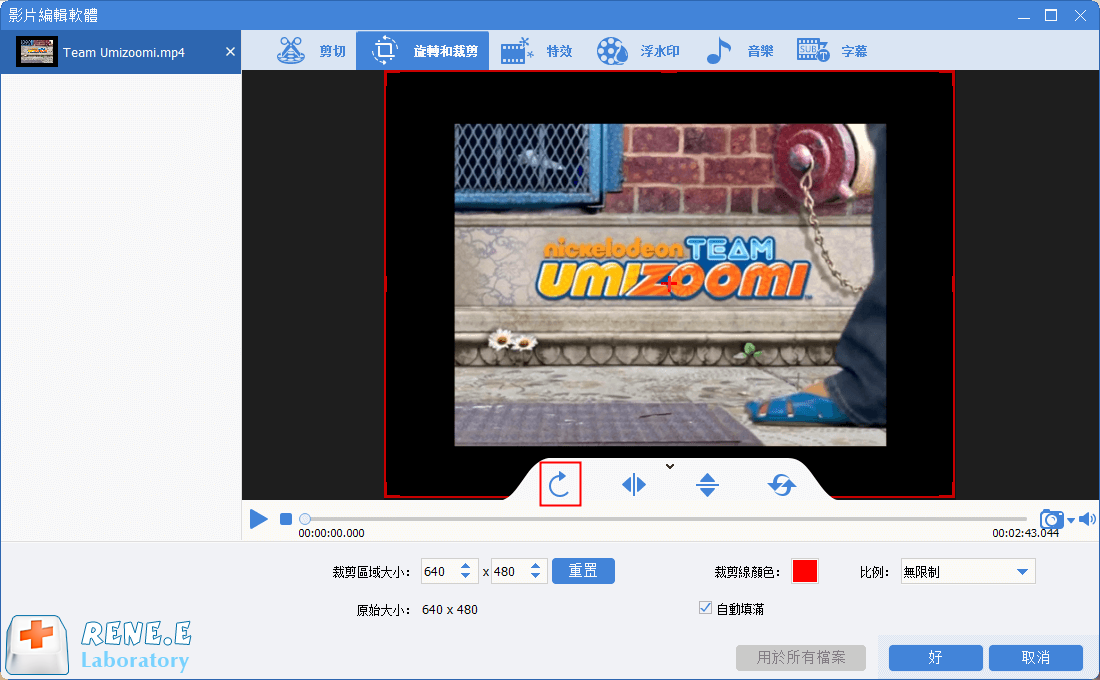
步驟5:待影片檔案編輯完成之後,您可以在[匯出格式]裡根據不同的終端裝置或您的需要選擇影片格式,在[匯出資料夾]選擇影片保存的位置,再點選[開始]按鈕,即可按照設定處理影片並將其匯出到設定的位置,非常的快捷方便。
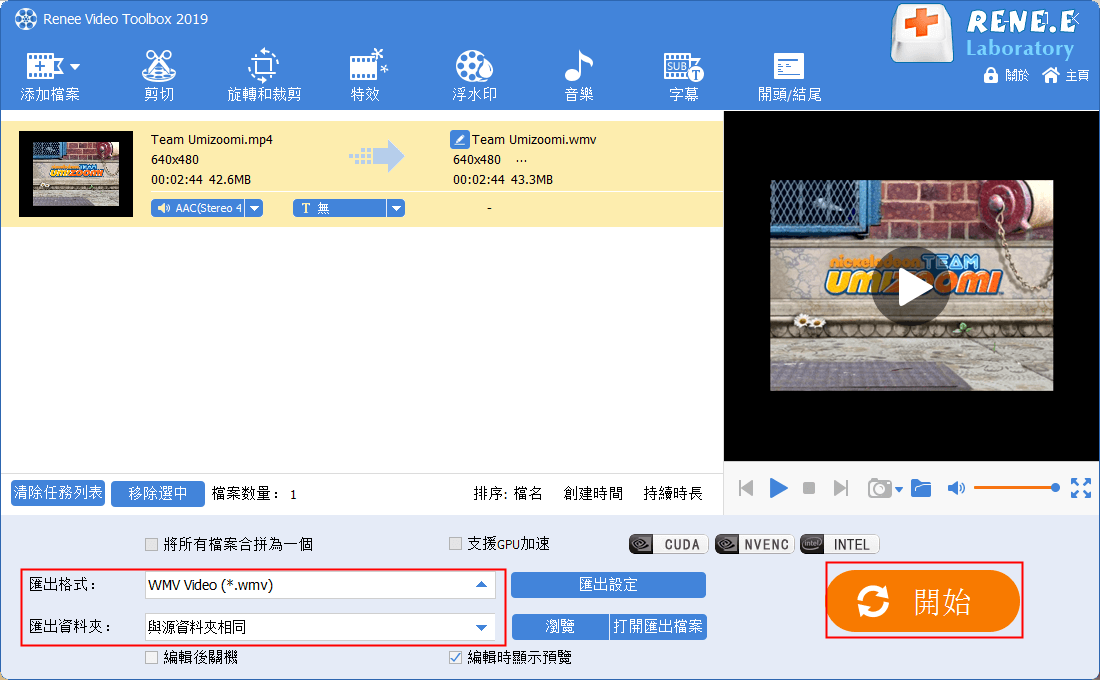
此外,您還可以通過頂部功能表欄裡提供的其它編輯功能,對已添加的影片檔案進行進一步的編輯操作,比如[剪切]、[特效]、[浮水印]、[音樂]、[字幕]、 [開頭/結尾]等。
① 剪切:可以剪輯影片片段,只保留自己想要的部分;還可以調整影片的播放速度。
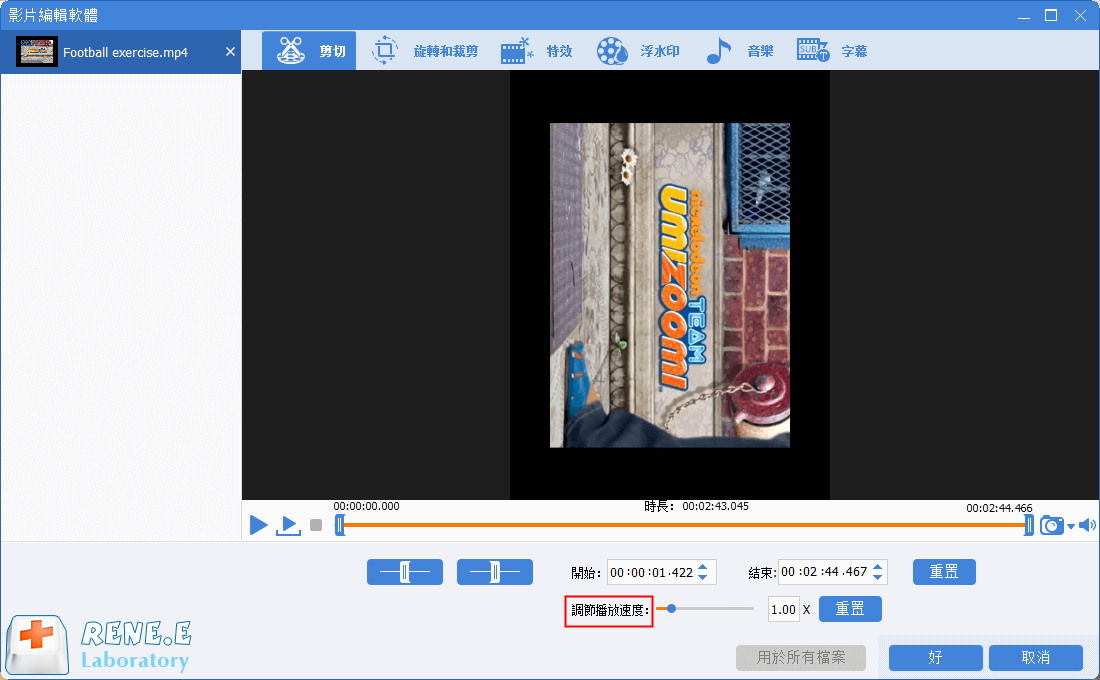
② 特效:可以給影片添加濾鏡特效、縮放特效或音量特效。
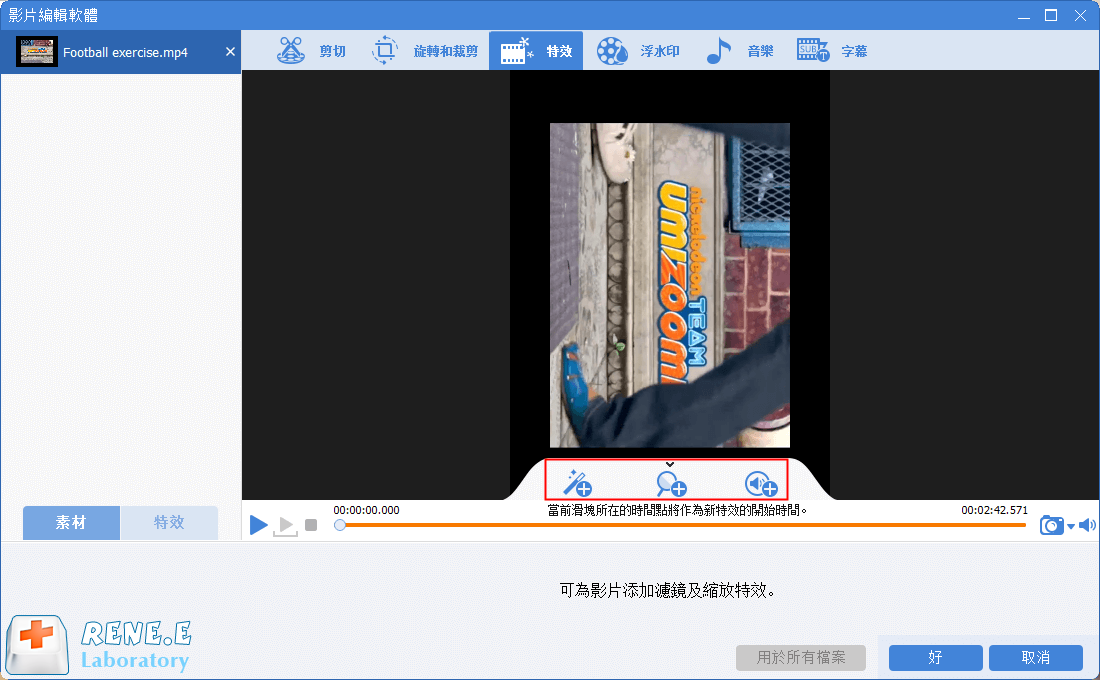
③ 浮水印:可以將文字、圖片、影片或圖形形式的浮水印檔案添加到影片檔案當中;或者去除影片中的浮水印。
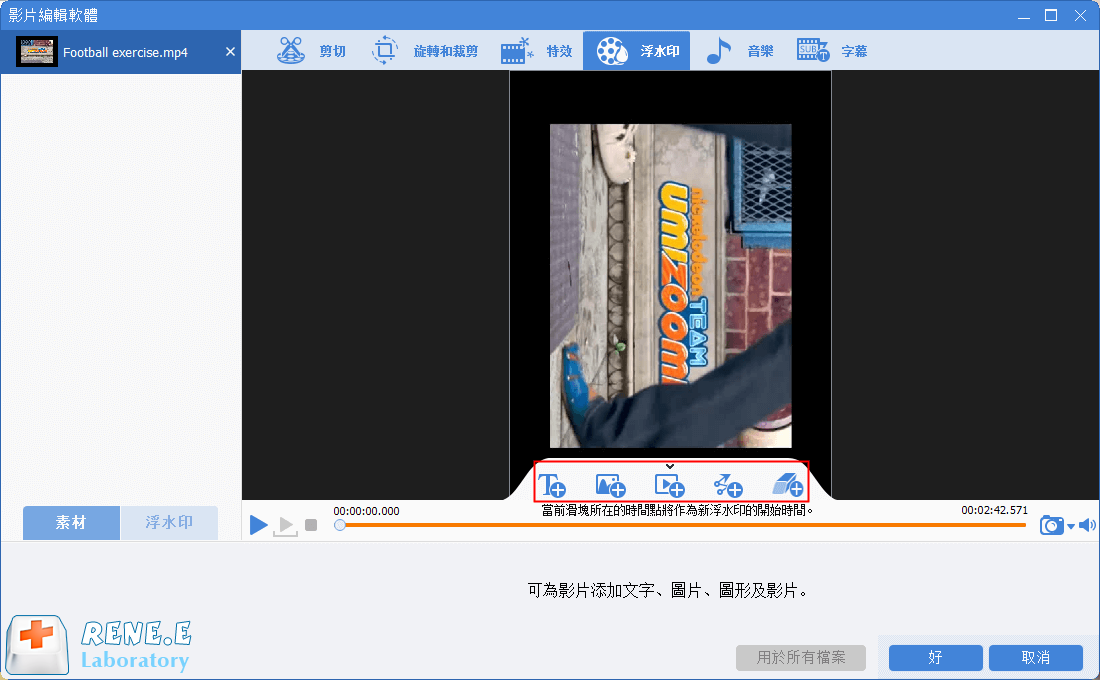
④ 音樂:可以匯入音訊檔案到影片中,或者直接錄製電腦或麥克風的聲音並匯入到影片中;還能去除影片原音。
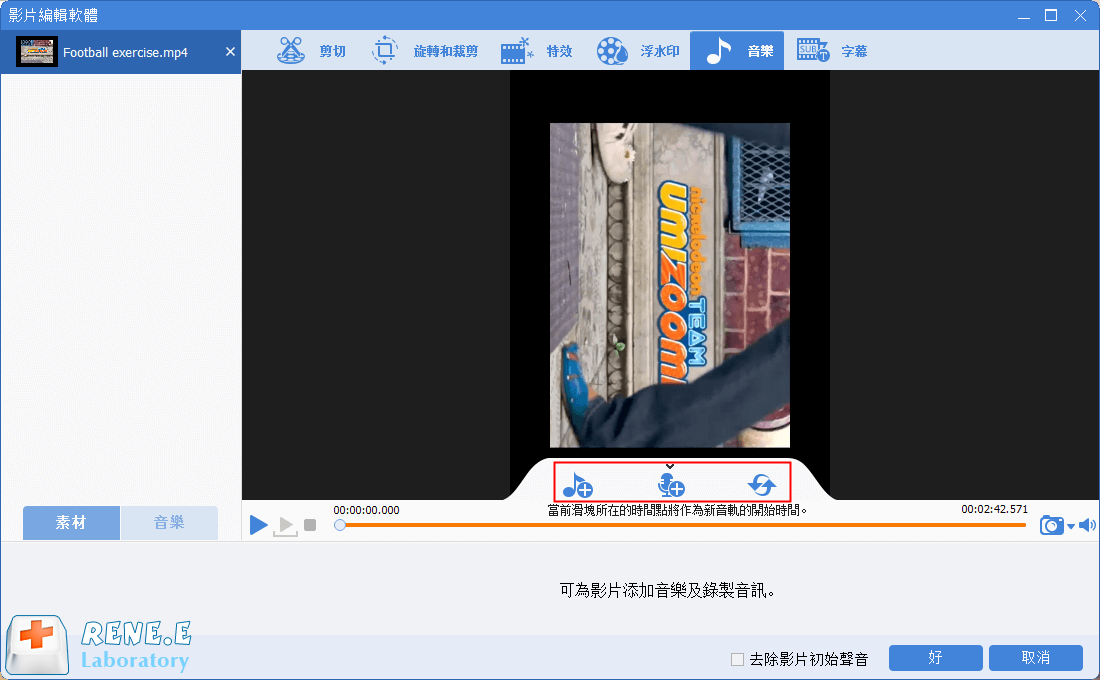
⑤字幕:可以將字幕檔案添加到影片當中或者生成新的字幕,並且可以自訂字幕的位置、字體等。
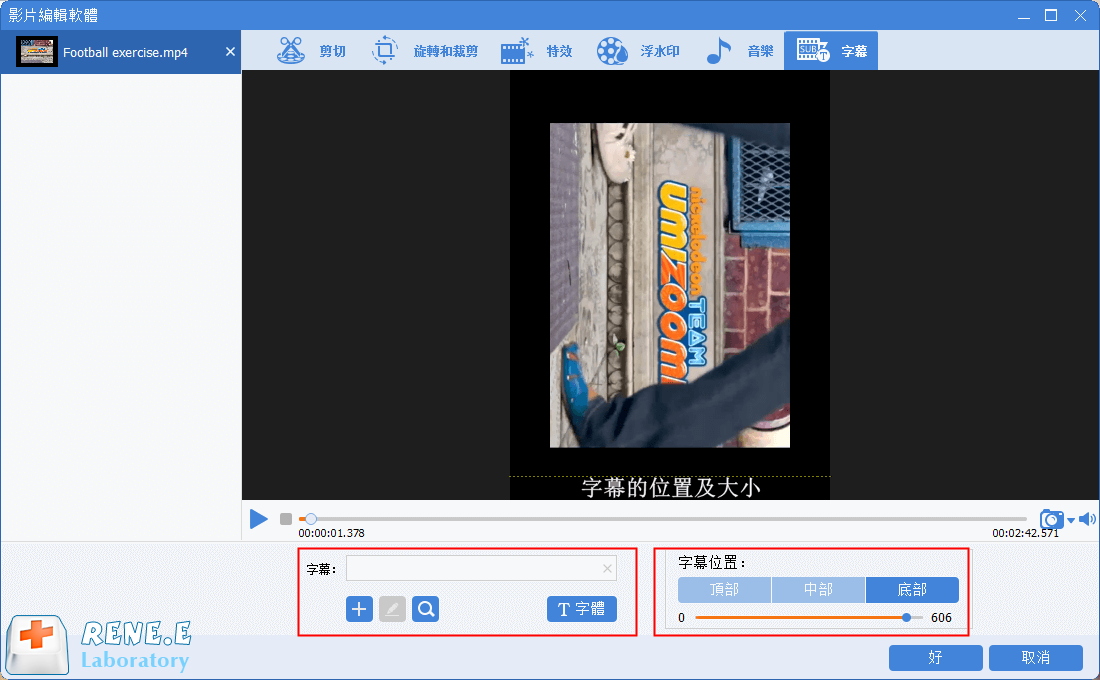
⑥開頭/結尾:可以添加圖片或者影片作為開頭或結尾,設定開頭結尾的時長、轉場效果,添加文字到開頭結尾中,支援調整文字的顏色和字體、字號等。
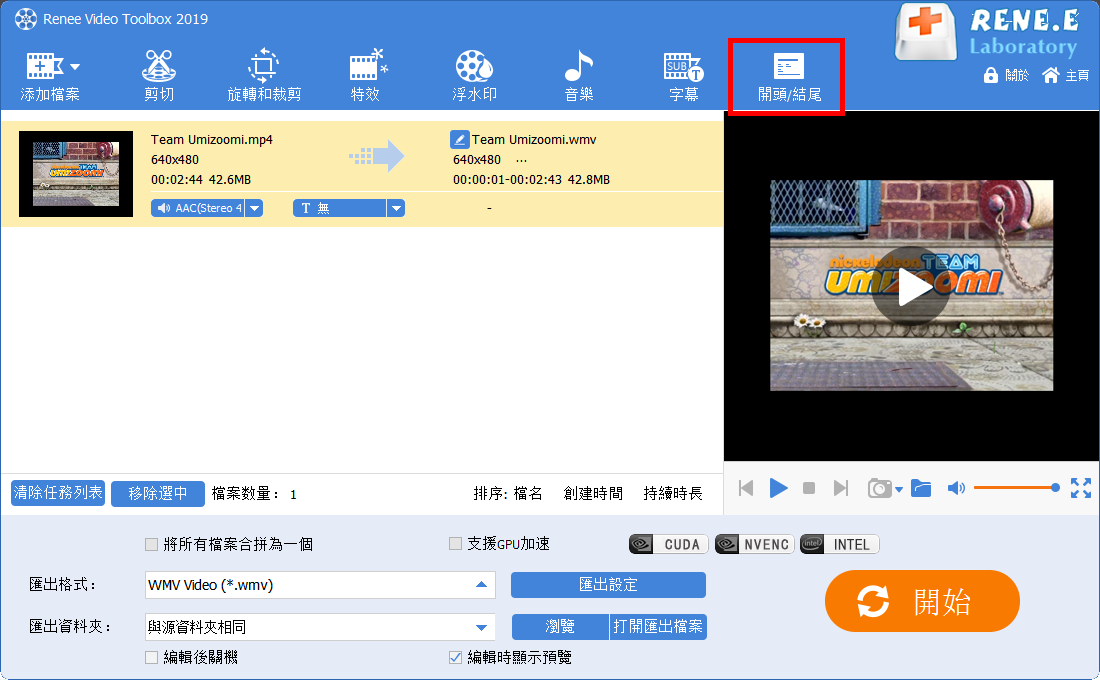
以上,就是藉助Renee Video Editor Pro軟體將影片旋轉90度的完整的操作步驟,接下來再介紹大家一種在線旋轉影片的方法,一起去學習一下吧。
Clideo是一款免費的在線影片工具箱,提供多種影片編輯功能,比如合併影片、壓縮影片、剪切影片、給影片添加音樂或字幕、旋轉影片、裁剪影片、翻轉影片、調整影片引數等等。借助Clideo在線影片工具箱旋轉影片非常簡單,具體操作步驟如下:
使用瀏覽器打開Clideo在線影片工具箱的操作網址:https://clideo.com/rotate -video,之後通過[Choose file](選擇檔案)按鈕將需要旋轉的影片檔案匯入到該網頁伺服器當中。等待影片上載之後,您可以點選一次右側的旋轉按鈕將影片旋轉90度,操作完成後點選[Rotate](旋轉)按鈕即可開始執行影片的旋轉命令。
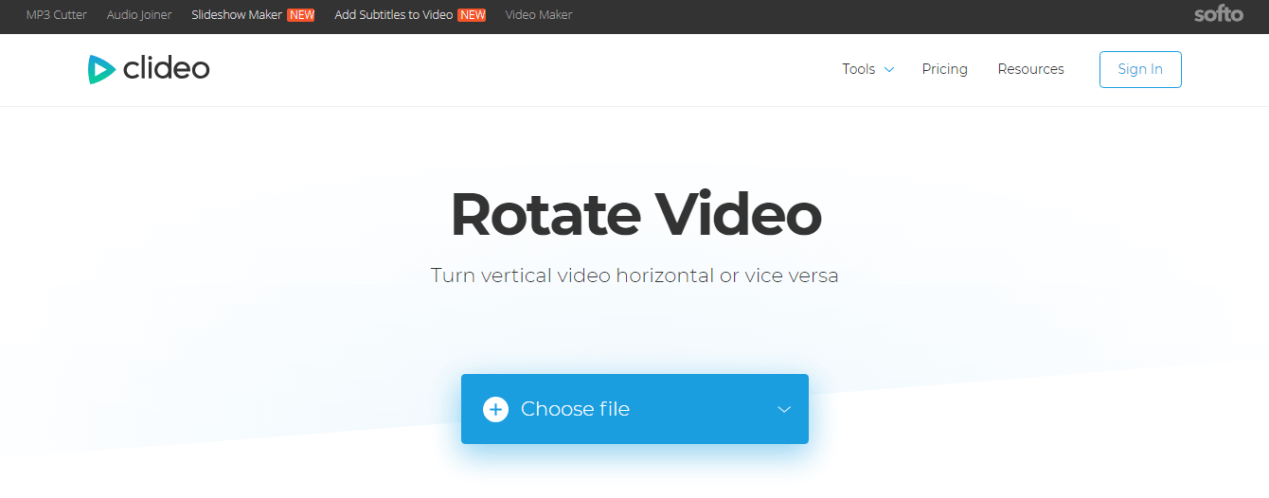
剛剛我們學習了兩種能夠將影片旋轉90度的方法,借助在線的影片工具箱旋轉影片的方法,該方法雖然簡單,但是存在一些弊端,比如對網路的依賴很大,網路環境不穩定的情況下可能會導致影片旋轉失敗;將影片檔案上載到網頁伺服器存在很大的安全隱患;再加上大多數的在線影片工具箱對上載的檔案大小有所限制等。如果您想避免以上的弊端,那麼可以優先選擇使用更穩定、更安全的本機影片編輯軟體–Renee Video Editor Pro軟體。




